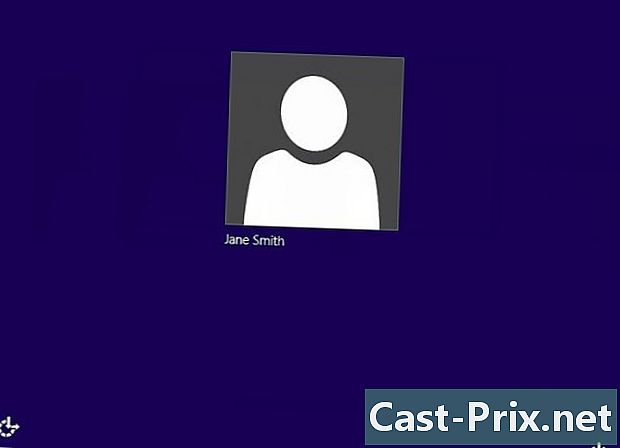כיצד למחוק תמונות בפייסבוק
מְחַבֵּר:
Randy Alexander
תאריך הבריאה:
25 אַפּרִיל 2021
תאריך עדכון:
19 יוני 2024

תוֹכֶן
- בשלבים
- שיטה 1 מחק תמונות שהורדת
- הפעל בנייד
- מחק בשולחן העבודה
- שיטה 2 מחק זיהוי בתמונות
- הפעל בנייד
- מחק בשולחן העבודה
למד כיצד למחוק תמונות שהעלית לפייסבוק או להסיר את תעודת הזהות שלך מתמונות משתמשים אחרים. אתה יכול להמשיך באפליקציה לנייד או באתר.
בשלבים
שיטה 1 מחק תמונות שהורדת
הפעל בנייד
- פתח את פייסבוק. אפליקציית הפייסבוק נראית כמו "f" לבן על רקע כחול. עדכון החדשות שלך יוצג אם אתה כבר מחובר.
- אם עדיין אינך מחובר לפייסבוק, הזן את הכתובת שלך (או את מספר הטלפון) ואת הסיסמה שלך כדי להמשיך.
-

הקש ☰. אפשרות זו נמצאת בפינה השמאלית התחתונה של המסך (באייפון) או בפינה השמאלית העליונה (באנדרואיד). -

הקש על שמך. אפשרות זו נמצאת בראש התפריט ומאפשרת לך להציג את הפרופיל שלך. -

גלול מטה. גלול מטה והקש על תמונות. זוהי כרטיסייה הממוקמת תחת החלק המוקדש למידע הפרופיל שלך. -

הקש על הכרטיסייה הורדות סלולריות. תראה כרטיסיה זו בחלקו העליון של המסך. -

בחר תמונה למחיקה. גלול לתמונה שברצונך למחוק ולחץ כדי להציג אותה. -

הקש ⋯ (באייפון) או מופעל ⋮ (באנדרואיד). לחצן זה נמצא בפינה השמאלית העליונה של המסך. יופיע תפריט. -

הקש remove. אפשרות זו נמצאת בראש התפריט. -

הקש remove כשאת מוזמנת. התמונה תימחק מחשבון הפייסבוק שלך. אם יש פרסום הקשור לתמונה, הוא יימחק.
מחק בשולחן העבודה
-

פתח את פייסבוק. נתראה ב https://www.facebook.com/ מדפדפן האינטרנט המועדף עליך. עדכון החדשות שלך יוצג אם אתה כבר מחובר.- אם עדיין אינך מחובר, הזן את הכתובת שלך (או את מספר הטלפון) ואת הסיסמה שלך בפינה השמאלית העליונה של הדף.
-

לחץ על שמך. כרטיסייה זו ממוקמת בפינה השמאלית העליונה של עמוד הפייסבוק. הפרופיל שלך יופיע. -

לחץ על תמונות. זוהי כרטיסייה מתחת לתמונת השער שלך. -

לחץ על התמונות שלך. כרטיסייה זו נמצאת תחת הכותרת תמונות ליד רשימת התמונות. תפתח רשימת תמונות שהעלית באופן אישי. -

בחר תמונה. גלול לתמונה שברצונך למחוק והרחף אותה עם סמן העכבר. יהיה עליך לראות כפתור עיפרון מופיע בפינה השמאלית העליונה של התמונה. -

לחץ על סמל העיפרון. יופיע תפריט נפתח. -

לחץ על מחק תמונה זו. זוהי האפשרות האחרונה בתפריט הנפתח. -

לחץ על remove כשאת מוזמנת. התמונה תימחק מחשבון הפייסבוק שלך. אם יש פרסום המשויך לתמונה זו, היא גם תימחק.
שיטה 2 מחק זיהוי בתמונות

הפעל בנייד
-

פתח את פייסבוק. אפליקציית הפייסבוק נראית כמו "f" לבן על רקע כחול. עדכון החדשות שלך יוצג אם אתה כבר מחובר.- אם עדיין אינך מחובר לפייסבוק, הזן את הכתובת שלך (או את מספר הטלפון) ואת הסיסמה שלך כדי להמשיך.
-

הקש ☰. אפשרות זו נמצאת בפינה השמאלית התחתונה של המסך (באייפון) או בפינה השמאלית העליונה (באנדרואיד). -

הקש על שמך. אפשרות זו נמצאת בראש התפריט ומאפשרת לך להציג את הפרופיל שלך. -

גלול מטה. גלול מטה והקש על תמונות. זוהי כרטיסייה שנמצאת תחת החלק המוקדש למידע הפרופיל שלך. -

הקש התמונות שלך. כרטיסייה זו ממוקמת בחלק השמאלי העליון של הדף. -

פתח תמונה. פתח את התמונה עליה ברצונך למחוק את תעודת הזהות שלך. גלול לתמונה והקש על. -

הקש ⋯ (באייפון) או מופעל ⋮ (באנדרואיד). אפשרות זו ממוקמת בחלק השמאלי העליון של המסך. יופיע תפריט נפתח. -

הקש מחק זיהוי. אפשרות זו נמצאת בתפריט הנפתח. -

הקש OK כשאת מוזמנת. תעודת הזהות תוסר מהתמונה והתמונה תיעלם מהיומן שלך.- התמונה תמיד תהיה גלויה לחבריו של האדם שפרסם אותה.
מחק בשולחן העבודה
-

פתח את פייסבוק. נתראה ב https://www.facebook.com/ מהדפדפן המועדף עליך. עדכון החדשות שלך יוצג אם אתה כבר מחובר.- אם עדיין אינך מחובר, הזן את הכתובת שלך (או את מספר הטלפון) ואת הסיסמה שלך בפינה השמאלית העליונה של הדף.
-

לחץ על שמך. כרטיסייה זו ממוקמת בפינה השמאלית העליונה של עמוד הפייסבוק. הפרופיל שלך יופיע. -

לחץ על תמונות. זוהי כרטיסייה מתחת לתמונת השער שלך. -

לחץ על התמונות שלך. כרטיסייה זו ממוקמת בחלק השמאלי התחתון של הכותרת תמונות ליד רשימת התמונות. לחץ עליו כדי לפתוח רשימת תמונות שבהן אתה מזוהה. -

בחר בתמונה עליה ברצונך למחוק את המזהה. גלול לתמונה עליה ברצונך להסיר את המזהה והרחף מעליו בעזרת סמן העכבר. יהיה עליכם לראות סמל עיפרון בפינה השמאלית העליונה של התמונה. -

לחץ על סמל העיפרון. יופיע תפריט נפתח. -

לחץ על הסר זיהוי. אפשרות זו ממוקמת בתחתית התפריט הנפתח. -

לחץ על OK כשאת מוזמנת. תעודת הזהות שלך תוסר מהתמונה והתמונה תיעלם מהיומן שלך.- אתה יכול גם לסמן את התיבה אני מאחל שהתמונה הזו תוסר מהפייסבוק לדווח על התמונה.
- התמונות שעליהן אינך מזוהה עוד נותרו גלויות על ידי חבריו של האדם שפרסם אותן.

- אם מישהו ממשיך לזהות אותך בתמונות שאתה לא אוהב, אתה יכול לפרסם את התמונות או לחסום את המשתמש.
- מחיקת מזהה התמונה שלך לא מוחקת את התמונה. החברים של האדם שהוריד אותו ימשיכו לראות אותו גם אם תמחק את תעודת הזהות שלך.